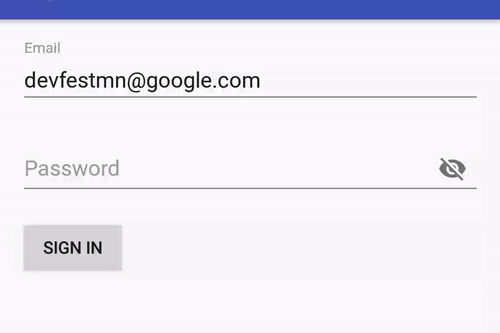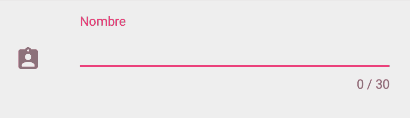- EditText
- Plain Text
- Person Name
- Password и Password (Numeric)
- Phone
- Postal Address
- Multiline Text
- Time и Date
- Number, Number (Signed), Number (Decimal)
- Текст-подсказка
- Вызов нужной клавиатуры
- Интерфейс InputType
- Атрибут android:imeOptions — параметры для текущего метода ввода
- Заблокировать текстовое поле
- Другие свойства
- Методы
- Выделение текста
- Обработка нажатий клавиш
- Пустой ли EditText
- Превращаем EditText в TextView
- Дополнительное чтение
- Как установить максимальное количество символов для EditText в Android?
- 9 ответов
- Похожие вопросы:
- Ограничить длину текста EditText в Android
- 18 ответов
EditText
Компонент EditText — это текстовое поле для пользовательского ввода, которое используется, если необходимо редактирование текста. Следует заметить, что EditText является наследником TextView.
В Android Studio на панели инструментов текстовые поля можно найти в категории Texts под разными именами.
Для быстрой разработки текстовые поля снабдили различными свойствами и дали разные имена: Plain Text, Person Name, Password, Password (Numeric), E-mail, Phone, Postal Address, Multiline Text, Time, Date, Number, Number (Signed), NumberDecimal.
Plain Text
Plain Text — самый простой вариант текстового поля без наворотов. При добавлении в разметку его XML-представление будет следующим:
Person Name
При использовании элемента Person Name в XML добавляется атрибут inputType, который отвечает за вид клавиатуры (только буквы) при вводе текста.
Password и Password (Numeric)
При использовании Password в inputType используется значение textPassword. При вводе текста сначала показывается символ, который заменяется на звёздочку. Если используется элемент Password (Numeric), то у атрибута inputType используется значение numberPassword. В этом случае на клавиатуре будут только цифры вместо букв. Вот и вся разница.
У элемента E-mail используется атрибут android:inputType=»textEmailAddress». В этом случае на клавиатуре появляется дополнительная клавиша с символом @, который обязательно используется в любом электронном адресе.
Phone
У элемента Phone используется атрибут android:inputType=»phone». Клавиатура похожа на клавиатуру из старого кнопочного сотового телефона с цифрами, а также с кнопками звёздочки и решётки.
Postal Address
Multiline Text
У Multiline Text используется атрибут android:inputType=»textMultiLine» позволяющий сделать текстовое поле многострочным. Дополнительно можете установить свойство Lines (атрибут android:lines), чтобы указать количество видимых строк на экране.
Time и Date
Атрибут android:inputType=»time» или android:inputType=»date». На клавиатуре цифры, точка, запятая, тире.
Number, Number (Signed), Number (Decimal)
Атрибут android:inputType=»number» или numberSigned или numberDecimal. На клавиатуре только цифры и некоторые другие символы.
Текст-подсказка
Веб-мастера знают о таком атрибуте HTML5 как placeholder, когда в текстовом поле выводится строчка-подсказка приглушенным (обычно серым цветом). Живой пример приведён ниже.
Подсказка видна, если текстовый элемент не содержит пользовательского текста. Как только пользователь начинает вводить текст, то подсказка исчезает. Соответственно, если удалить пользовательский текст, то подсказка появляется снова. Это очень удобное решение во многих случаях, когда на экране мало места для элементов.
В Android у многих элементов есть свойство Hint (атрибут hint), который работает аналогичным образом. Установите у данного свойства нужный текст и у вас появится текстовое поле с подсказкой.
Запускаем приложение и видим подсказку, которая исчезает при попытке ввести текст.
Вызов нужной клавиатуры
Не во всех случаях нужна стандартная клавиатура с буковками и цифрами. Если вы пишете калькулятор, то проще показать пользователю цифровую клавиатуру. А если нужно ввести электронный адрес, то удобнее показать клавиатуру, где уже есть символ @. Ну а если ваше приложение пишется для котов, то достаточно вывести только те буквы, из которых можно составить слова Мяу и Жрать давай (к сожалению, такой клавиатуры ещё нет, но Google работает в этом направлении).
У элемента EditText на этот случай есть атрибут inputType:
В данном случае с атрибутом inputType=»textCapWords" каждый первый символ каждого слова при вводе текста автоматически будет преобразовываться в прописную. Удобно, не так ли?
Значение textCapSentences делает прописным каждый первый символ предложения.
Если вам нужен режим CapsLock, то используйте значение textCapCharacters и все буквы сразу будут большими при наборе.
Для набора телефонного номера используйте phone, и тогда вам будут доступны только цифры, звёздочка (*), решётка (#).
Для ввода веб-адресов удобно использовать значение textUri. В этом случае у вас появится дополнительная кнопочка .com (при долгом нажатии на нее появятся альтернативные варианты .net, .org и др.).
Вот вам целый список доступных значений (иногда различия очень трудно различимы)
Интерфейс InputType
Кроме использования атрибута android:inputType мы можем добиться нужного поведения от текста при помощи интерфейса InputType.
Атрибут android:imeOptions — параметры для текущего метода ввода
У текстовых полей есть атрибут android:imeOptions, с помощью которого настраиваются параметры для текущего метода ввода. Например, когда EditText получает фокус и отображается виртуальная клавиатура, эта клавиатура содержит кнопку «Next» (Далее), если атрибут android:imeOptions содержит значение actionNext. Если пользователь касается этой кнопки, фокус перемещается к следующему компоненту, который принимает пользовательский ввод. Если компонент EditText получает фокус и на виртуальной клавиатуре появляется кнопка «Done» (Готово), значит использовался атрибут android:imeOptions со значением actionDone. Как только пользователь касается этой кнопки, система скрывает виртуальную клавиатуру.
Заблокировать текстовое поле
Для блокировки текстового поля присвойте значения false свойствам Focusable, Long clickable и Cursor visible.
Другие свойства
Методы
Основной метод класса EditText — getText(), который возвращает текст, содержащийся в текстовом поле. Возвращаемое значение имеет специальный тип Editable, а не String.
Соответственно, для установки текста используется метод setText().
В Kotlin может возникнуть проблема, если программист захочет использовать конструкцию присвоения через свойство.
Большинство методов для работы с текстом унаследованы от базового класса TextView: setTypeface(null, Typeface), setTextSize(int textSize), SetTextColor(int Color).
Выделение текста
У EditText есть специальные методы для выделения текста:
- selectAll() — выделяет весь текст;
- setSelection(int start, int stop) — выделяет участок текста с позиции start до позиции stop;
- setSelection(int index) — перемещает курсор на позицию index;
Предположим, нам нужно выделить популярное слово из трёх букв в большом слове (это слово «кот», а вы что подумали?).
Ещё есть метод setSelectAllOnFocus(), который позволяет выделить весь текст при получении фокуса.
Обработка нажатий клавиш
Для обработки нажатий клавиш необходимо зарегистрировать обработчик View.OnKeyListener, используя метод setOnKeyListener() элемента EditText. Например, для прослушивания события нажатия клавиши Enter во время ввода текста пользователем (или котом), используйте следующий код:
Пустой ли EditText
Чтобы проверить, пустой ли EditText, можно воспользоваться кодом:
Также можно проверять длину текста, если она равно 0, значит текст пуст.
Превращаем EditText в TextView
Практического смысла тут нет, но для общего развития превратим текстовое поле в текстовую метку. Для этого нужно сделать компонент недоступным, убрать курсор, установить прозрачный фон и отключить слушатель нажатий клавиш.
Также можно установить эти свойства через XML, кроме последнего пункта.
Дополнительное чтение
Beware EditText on API 21 — разница между версиями 21 и 22
Источник
Как установить максимальное количество символов для EditText в Android?
Как установить максимальное количество символов для ввода Android EditText? Я вижу setMaxLines, setMaxEMS, но ничего для количества символов.
9 ответов
Возможный Дубликат : Android Как установить максимальное количество символов для EditText Как я могу запретить пользователю вводить более 4 чисел в edittext ? спасибо
после того как я установил максимальный лимит символов для editText с помощью InputFilter.LengthFilter, есть ли способ заставить editText реагировать на onTextChanged после того, как он достигнет максимального количества символов? если нет, то есть ли простой способ установить максимальное.
В XML вы можете добавить эту строку к EditText View , где 140-максимальное количество символов:
Вы можете использовать InputFilter, вот так:
Я всегда устанавливаю максимум вот так:
Это работает на меня.
InputType должен установить «textFilter»
Это сработало для меня таким образом, это лучшее, что я нашел. Он рассчитан на максимальную длину 200 символов
Я просто хочу установить максимальное количество символов в строке, чтобы слова были перенесены на следующую строку. Есть ли какой-нибудь способ сделать это? Я просмотрел документацию EditText и не вижу четкого способа сделать это. Любая помощь будет оценена по достоинству
Изучение C++ с помощью Брюса Экеля Thinking in C++. Застрял в упражнении 05 главы Iostreams: Текст упражнения Мы знаем, что setw( ) позволяет читать минимум символов, но что делать, если вы хотите прочитать максимум? Напишите эффектор, который позволяет пользователю указать максимальное количество.
используйте эту функцию в любом месте легко:
Похожие вопросы:
Допустимо ли максимальное количество символов в строке? Если да, то каково ограничение на количество символов?
Мне было интересно, как лучше всего сделать живое количество символов в текстовом поле редактирования в Android. Я смотрел на это , но не мог найти в этом никакого смысла. Чтобы описать проблему,у.
Есть ли способ установить максимальное значение для edittext, созданного в действии? Например, если я не хочу, чтобы пользователь мог ввести число больше 8 и т. д. Edittext уже настроен как числовое.
Возможный Дубликат : Android Как установить максимальное количество символов для EditText Как я могу запретить пользователю вводить более 4 чисел в edittext ? спасибо
после того как я установил максимальный лимит символов для editText с помощью InputFilter.LengthFilter, есть ли способ заставить editText реагировать на onTextChanged после того, как он достигнет.
Я просто хочу установить максимальное количество символов в строке, чтобы слова были перенесены на следующую строку. Есть ли какой-нибудь способ сделать это? Я просмотрел документацию EditText и не.
Изучение C++ с помощью Брюса Экеля Thinking in C++. Застрял в упражнении 05 главы Iostreams: Текст упражнения Мы знаем, что setw( ) позволяет читать минимум символов, но что делать, если вы хотите.
У меня есть EditText , и я хотел бы ограничить количество символов , которые могут быть введены в этот EditText , и сделать это ограничение программно , как это сделать? Например, скажем, я хотел бы.
Я хочу, чтобы моя ячейка вернула первые 20 символов для моего заголовка в моей ячейке, как я могу это сделать ? и куда ? Я не нашел достаточно информации об этом, и единственный способ сделать.
Есть ли возможность установить максимальное количество символов в строке в QTextEdit ? У меня есть приложение, которое открывает шаблон и вставляет извлеченные строки QLineEdit в определенные строки.
Источник
Ограничить длину текста EditText в Android
Какой лучший способ ограничить длину текста EditText в Android?
Есть ли способ сделать это через xml?
18 ответов
используйте входной фильтр, чтобы ограничить максимальную длину текстового вида.
Заметка для людей, которые уже используют настраиваемый входной фильтр, а также хотят ограничить максимальную длину:
При назначении входных фильтров в коде все ранее установленные фильтры ввода очищаются, в том числе один набор с android:maxLength . Я нашел это при попытке использовать настраиваемый фильтр ввода, чтобы предотвратить использование некоторых символов, которые мы не разрешаем в поле пароля. После установки этого фильтра с помощью setFilters maxLength больше не наблюдалось. Решение заключалось в том, чтобы установить maxLength и мой пользовательский фильтр вместе программно. Что-то вроде этого:
Для кого-то еще интересно, как этого добиться, вот мой расширенный EditText класс EditTextNumeric .
.setMaxLength(int) — устанавливает максимальное количество цифр
.setMaxValue(int) — ограничение максимального целочисленного значения
.setMin(int) — ограничение минимального целочисленного значения
.getValue() — получить целочисленное значение
Все остальные методы и атрибуты, которые относятся к EditText , тоже работают.
Из-за наблюдения goto10 я собрал следующий код для защиты от потери других фильтров с установкой максимальной длины:
Xml
Джава:
Котлин:
У меня была эта проблема, и я считаю, что нам не хватает хорошо объясненного способа сделать это программно, не теряя уже установленные фильтры.
Установка длины в XML:
Поскольку правильно принятый ответ правильно, если вы хотите определить фиксированную длину в EditText, который вы не измените дальше в будущем, просто определите в XML-редакторе EditText:
Настройка длины программно
Чтобы установить длину программно, вам необходимо установить InputFilter .
Проблема для Java: после того, как вы установите ее, все остальные фильтры исчезнут (например, maxLines, inputType и т.д.). Чтобы избежать потери предыдущих фильтров, вам необходимо получить эти предыдущие применяемые фильтры, добавить maxLength и установить фильтры обратно в EditText следующим образом:
Kotlin, однако, облегчил для всех, вам также нужно добавить фильтр к уже существующим, но вы можете добиться этого простым:
Еще один способ, которым вы можете достичь этого, — добавить в XML файл следующее определение:
Это ограничит максимальную длину виджета EditText до 6 символов.
Это отлично работает.
это будет принимать только символы 10 .
это простой способ в xml:
Если вам нужно установить 4 символа в текстовом редакторе xml, используйте этот
Это настраиваемый класс EditText, который позволяет фильтру продолжительности жить вместе с другими фильтрами. Спасибо Тиму Галлахеру Ответ (ниже)
Из material.io вы можете использовать TextInputEditText сочетании с TextInputLayout :
Вы можете настроить пароль EditText с помощью drawable:
Или вы можете ограничить длину текста с/без счетчика:
Вы можете использовать android:maxLength=»10″ в EditText (здесь предел составляет до 10 символов)
Я видел много хороших решений, но я хотел бы дать то, что я думаю, как более полное и удобное для пользователя решение, которое включает в себя:
1, Предельная длина.
2, Если ввод больше, дайте обратный вызов, чтобы вызвать ваш тост.
3, Курсор может быть в середине или в хвосте.
4, Пользователь может ввести путем вставки строки.
5, Всегда отбрасывайте входной поток и сохраняйте источник.
Что мне не удалось сделать, если пользователь выделит часть текущего ввода и попытается вставить очень длинную строку, я не знаю, как восстановить выделение.
Например, максимальная длина установлена равной 10, пользователь вводит «12345678» и отметит «345» в качестве подсветки и попытается вставить строку «0000», которая превысит ограничение.
Источник